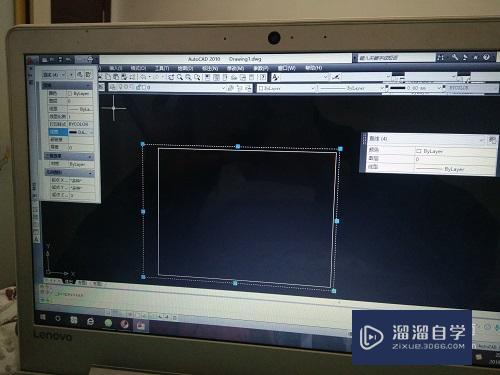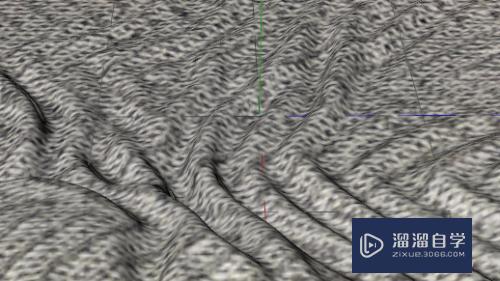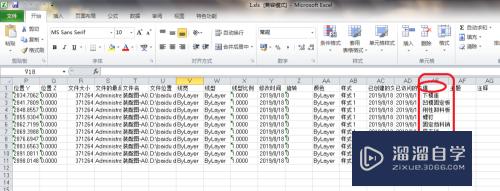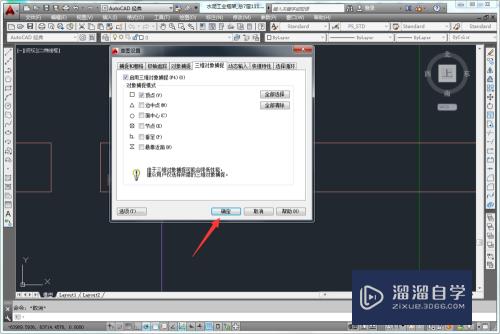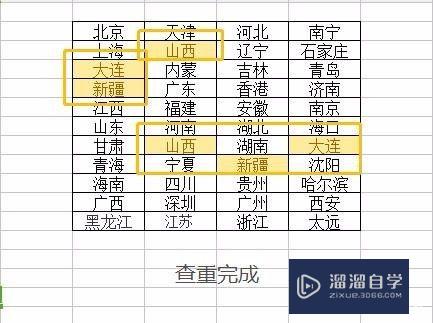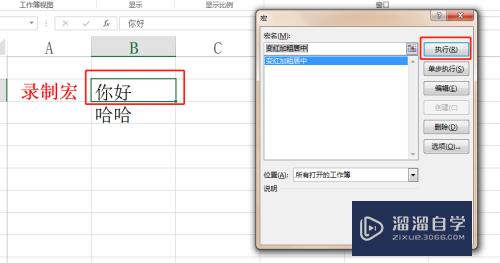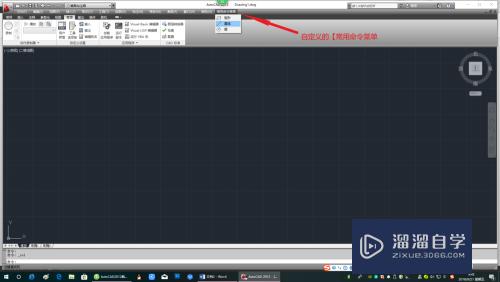CAD如何计算平面面积(cad如何计算平面面积的方法)优质
通过利用CAD绘制建筑图时。我们时常会需要知道平面的面积。对于平面面积的计算。如果掌握了一些使用的小技巧。那么计算的速度将大大提高。下面一起来看看CAD如何计算平面面积吧!
想要玩转“CAD”。快点击此入口观看免费教程→→
工具/软件
硬件型号:神舟(HASEE)战神Z7-DA7NP
系统版本:Windows7
所需软件:CAD2012
方法/步骤
第1步
如果使用的是天正cad。并且能够足够规范的完成图纸的绘制。那么使用天正的查询面积就能完成面积的大致估算。但如果细心的话可以发现。用这种方法计算面积的话无法捕捉墙中线。而且在阳台部分经常会很捉急的无法计算。接下来就介绍另一个计算面积的技巧。
第2步
打开cad。找到要计算面积的平面。
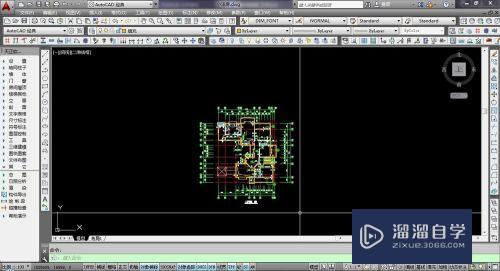
第3步
编辑好图层。使线的颜色易于区别于其他线。方便之后画图。
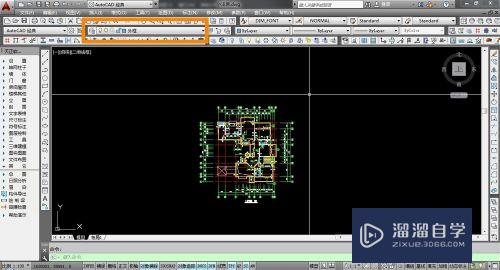
第4步
使用PL线。沿着墙的轴线绘制一个闭合的多边形。
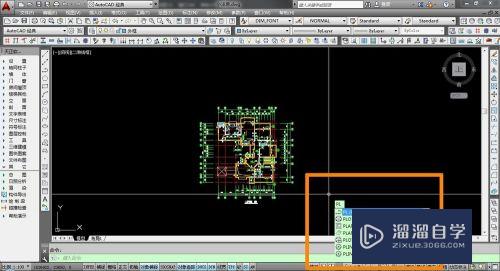
第5步
注意在算一半面积的地方。可以连接对角线。使包含的面积剩下一半。

第6步
右键点击画好的线。点击通用编辑-对象特征。

第7步
之后就可以在出现的属性框里查看多种信息。其中就包括的所选的面积。

以上关于“CAD如何计算平面面积(cad如何计算平面面积的方法)”的内容小渲今天就介绍到这里。希望这篇文章能够帮助到小伙伴们解决问题。如果觉得教程不详细的话。可以在本站搜索相关的教程学习哦!
更多精选教程文章推荐
以上是由资深渲染大师 小渲 整理编辑的,如果觉得对你有帮助,可以收藏或分享给身边的人
本文标题:CAD如何计算平面面积(cad如何计算平面面积的方法)
本文地址:http://www.hszkedu.com/68703.html ,转载请注明来源:云渲染教程网
友情提示:本站内容均为网友发布,并不代表本站立场,如果本站的信息无意侵犯了您的版权,请联系我们及时处理,分享目的仅供大家学习与参考,不代表云渲染农场的立场!
本文地址:http://www.hszkedu.com/68703.html ,转载请注明来源:云渲染教程网
友情提示:本站内容均为网友发布,并不代表本站立场,如果本站的信息无意侵犯了您的版权,请联系我们及时处理,分享目的仅供大家学习与参考,不代表云渲染农场的立场!